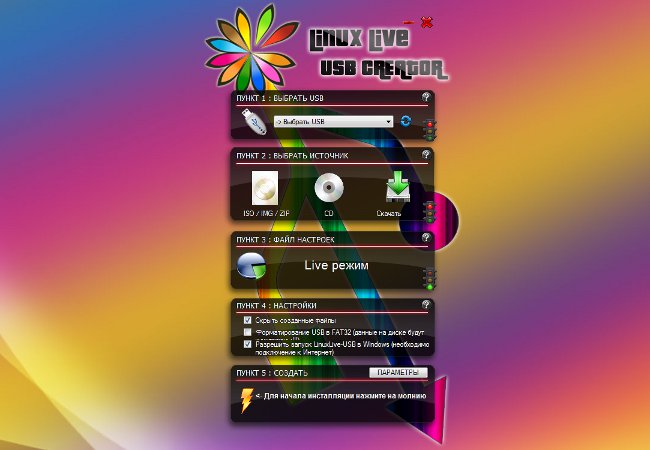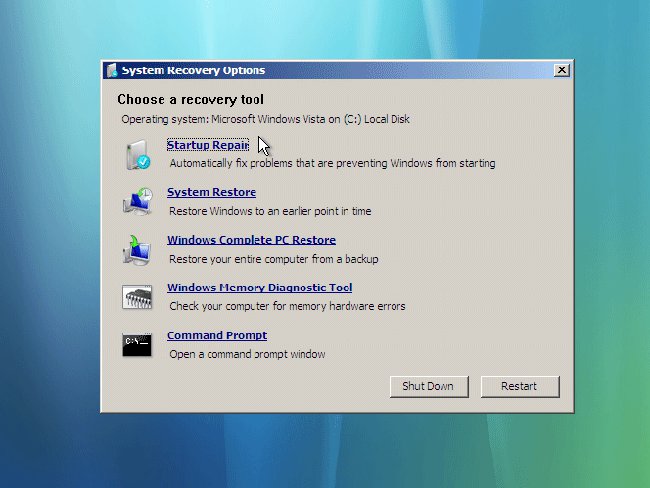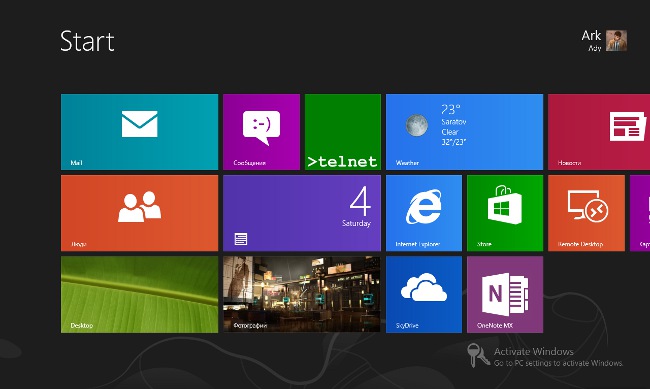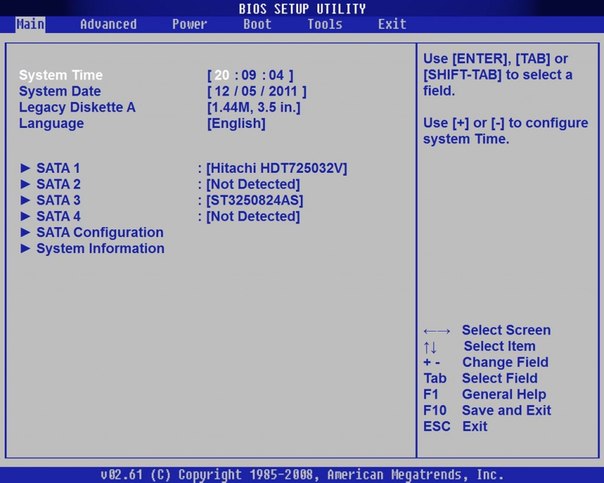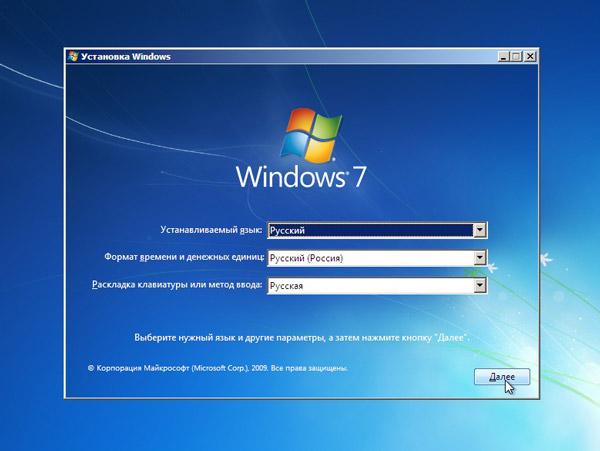Стартиращо USB флаш устройство Ubuntu: как да създадете?
 Въпреки факта, че Microsoft Windows все ощеостава най-популярната операционна система, все повече хора искат да погледнат поне на един поглед към безплатните алтернативи, например Linux Ubuntu. Но не искам да инсталирам системата само за запознанства. В този случай, стартиращо USB флаш устройство.
Въпреки факта, че Microsoft Windows все ощеостава най-популярната операционна система, все повече хора искат да погледнат поне на един поглед към безплатните алтернативи, например Linux Ubuntu. Но не искам да инсталирам системата само за запознанства. В този случай, стартиращо USB флаш устройство.Стартиращо USB флаш устройство (Live USB) Има USB устройство за съхранение, което съдържаоперационна система с възможност за изтегляне. Това ви позволява да се запознаете с операционната система, без да я инсталирате на твърдия диск на компютъра си. Ако имате стартиращо USB флаш устройство, просто трябва да го включите в USB порта, изберете багажника от USB и - voila! - Можете да се запознаете с новата система. Естествено, системата, заредена от системата Live USB, е намалена с възможности в сравнение със системата, инсталирана на твърдия диск. Но за първоначално познание това е достатъчно.
Като алтернатива на Live USB, можете да използватеLiveCD - диск за стартиране. Много хора го предпочитат, защото създаването на диск за зареждане е много по-лесно от създаването на стартиращо флаш устройство. Просто трябва да запишете изображението ISO на "празно" или да поръчате свободен диск с операционната система по пощата. Но зареждащото USB флаш устройство Ubuntu, за разлика от диска, ви позволява да запазите данните, създадени по време на работа. Освен това, скоростта на зареждането на системата от флаш устройството по-бързо, отколкото от диска (макар и по-бавно, отколкото от твърд диск).
Така че, основната трудност, която ви очаква, ако искате да заредите Linux Ubuntu от USB флаш устройство, е да създадете Live USB. За това ще ви трябва специални програми, например, Linux Live USB Създател (или просто нотката). Тази програма е удобна и проста, с интуитивен интерфейс (между другото, рускоговорящ). Къде мога да получа тази програма и как да създам стартиращо USB флаш устройство с нея?
Програмата LiLi е безплатна, може да се направи без проблемиизтегляне от официалния сайт, размера на разпространението - само 4.5 MB. След като изтеглите инсталационния файл, щракнете двукратно върху него и инсталирайте програмата. При Run LiLi ще видите прозорец с пет точки за стъпка по стъпка създаването на флаш устройство за зареждане, В близост до всеки елемент има икона за светофара: ако не сте извършили необходимите настройки, червеният цвят светва и когато са направени всички настройки, зелената светлина се включва.
За да започнете, поставете USB флаш устройството в порт и изберете в първия параграф необходимия тип превозвач, Обърнете внимание, че файловата система на флаш устройството трябва да е FAT32. Във втория параграф трябва да изберете LiveCD изображение - диск за зареждане, въз основа на който ще бъде създаден Uggtu USB флаш устройство. Имате три възможности:
Посочете местоположението на ISO изображението на диска на твърдия диск;
вмъкнете в устройството LiveCD и го определете като източник;
Изтеглете изображението на диска директно от програмата.
Ако сте избрали последния вариант, трябваще избира от списъка операционната система (програмата поддържа не само Ubuntu, но и Fedora, Mandriva, Linux Mint и много други дистрибуции) и режим на зареждане - Автоматично или ръчно.
Следващата стъпка - настройване на устойчивостта, Тази функция ви позволява да запазитевремето с промените в операционната система на файла с настройки. Това означава, че създадените файлове и папки, някои инсталирани програми ще останат на място и не е нужно да ги създавате / инсталирате отново след следващото зареждане от USB флаш устройството. Но тази функция не ви позволява да инсталирате драйвери и да актуализирате ядрото на системата.
На третия етап можете да определите размера на файла с настройки, Максималният размер е 4 GB (повече няма да позволяват файловата система FAT32). Но за повърхностен запознанство със системата вие с покрив ще имате 300 MB.
Следващият етап - тинктура на допълнителни опции, Първата опция е да скриете програмите, създадени от програматафайлове. Вторият - форматирането на пръчката в FAT32 (ако флаш устройството не е форматиран във файловата система, програмата ще го направя сам, но имайте предвид, че всички данни, съхранявани във флаш-паметта, ще бъдат загубени). Третият - способността да стартирате USB живо на Windows, без рестартиране. Програмата е изтеглен от интернет преносим-версия на VirtualBox виртуална машина, която ще се зарежда автоматично, когато се свържете пръчката.
След като проверите необходимите опции, кликнете върху иконата на цип в петия параграф. Малко чакане - и Вашето устройство за зареждане на Ubuntu е готово! Както виждате, няма нищо трудно да се създаде Linux Live USB.